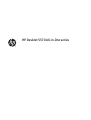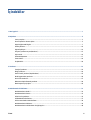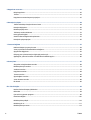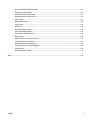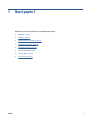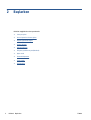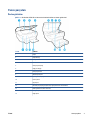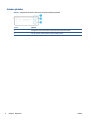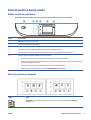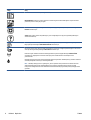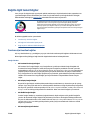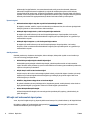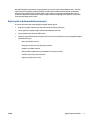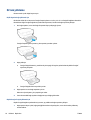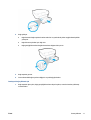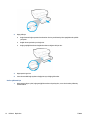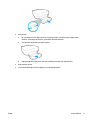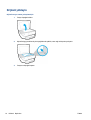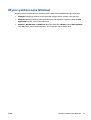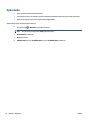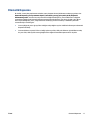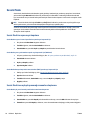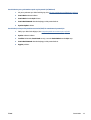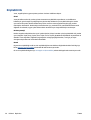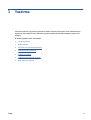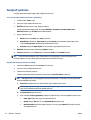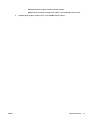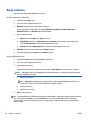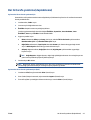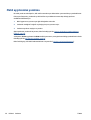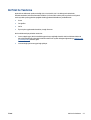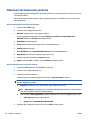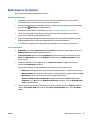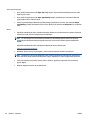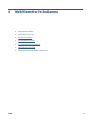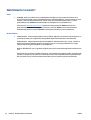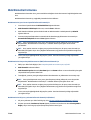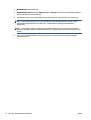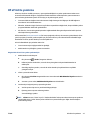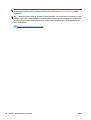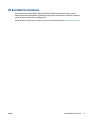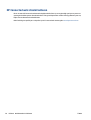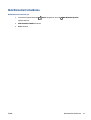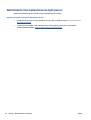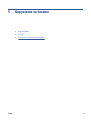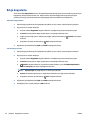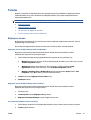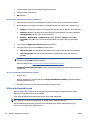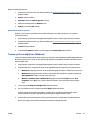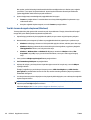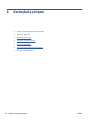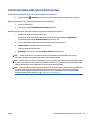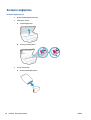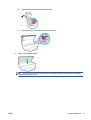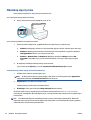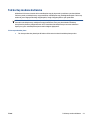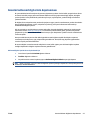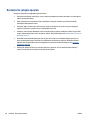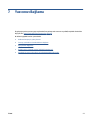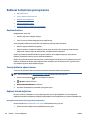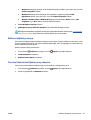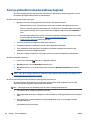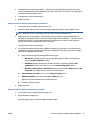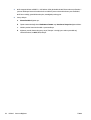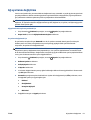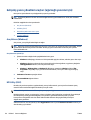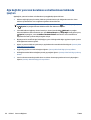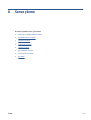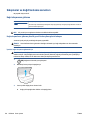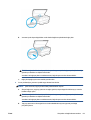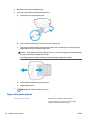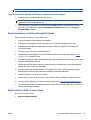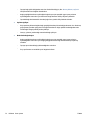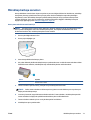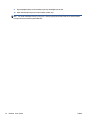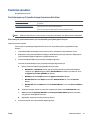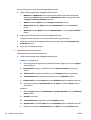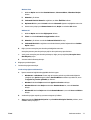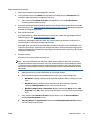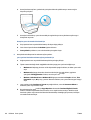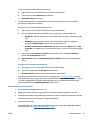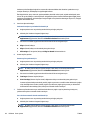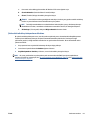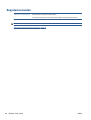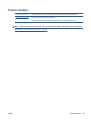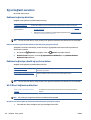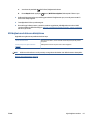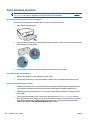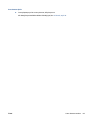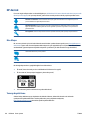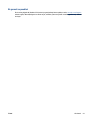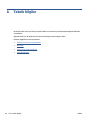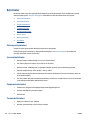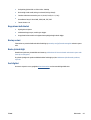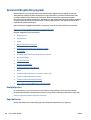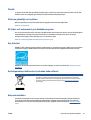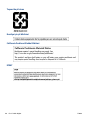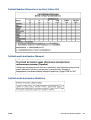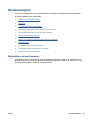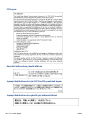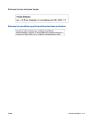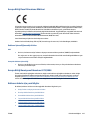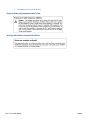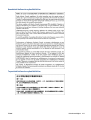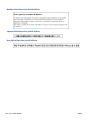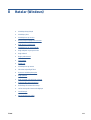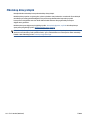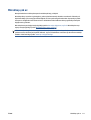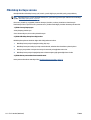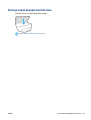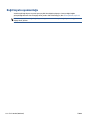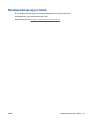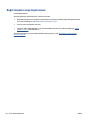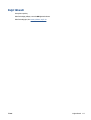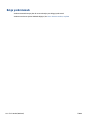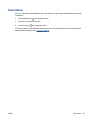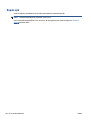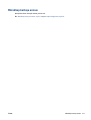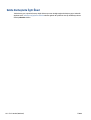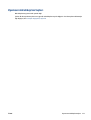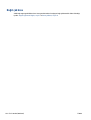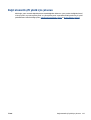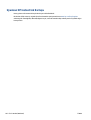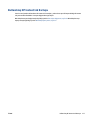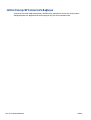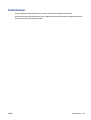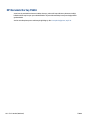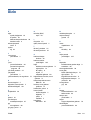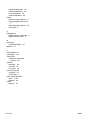HP DeskJet Ink Advantage 5570 All-in-One Printer series Kullanici rehberi
- Kategori
- Yazdır
- Tip
- Kullanici rehberi
Bu kılavuz aynı zamanda aşağıdakiler için de uygundur:

HP DeskJet 5570 All-in-One series


İçindekiler
1 Nasıl yapılır? ................................................................................................................................................. 1
2 Başlarken ..................................................................................................................................................... 2
Yazıcı parçaları ....................................................................................................................................................... 3
Kontrol paneli ve durum ışıkları ............................................................................................................................ 5
Kağıtla ilgili temel bilgiler ...................................................................................................................................... 7
Ortam yükleme .................................................................................................................................................... 10
Orijinali yükleyin .................................................................................................................................................. 14
HP yazıcı yazılımını açma (Windows) .................................................................................................................. 15
Uyku modu ........................................................................................................................................................... 16
Otomatik Kapanma .............................................................................................................................................. 17
Sessiz Modu ......................................................................................................................................................... 18
Erişilebilirlik ......................................................................................................................................................... 20
3 Yazdırma .................................................................................................................................................... 21
Fotoğraf yazdırma ............................................................................................................................................... 22
Belge yazdırma .................................................................................................................................................... 24
Her iki tarafa yazdırma (dupleksleme) ................................................................................................................ 25
Mobil aygıtınızdan yazdırma ............................................................................................................................... 26
AirPrint ile Yazdırma ............................................................................................................................................ 27
Maksimum dpi kullanarak yazdırma ................................................................................................................... 28
Baskı başar
ısı için ipuçları .................................................................................................................................... 29
4 Web Hizmetleri'ni kullanma .......................................................................................................................... 31
Web Hizmetleri nelerdir? ..................................................................................................................................... 32
Web Hizmetleri'ni kurma ..................................................................................................................................... 33
HP ePrint ile yazdırma ......................................................................................................................................... 35
HP Basılabilirleri kullanma .................................................................................................................................. 37
HP Connected web sitesini kullanın .................................................................................................................... 38
Web Hizmetleri'ni kaldırma ................................................................................................................................. 39
Web Hizmetleri'nin kullanılması ile ilgili ipuçları ................................................................................................ 40
TRWW iii

5 Kopyalama ve tarama .................................................................................................................................. 41
Belge kopyalama ................................................................................................................................................. 42
Tarama ................................................................................................................................................................. 43
Kopyalama ve tarama başarısı için ipuçları ........................................................................................................ 47
6 Kartuşlarla çalışma ..................................................................................................................................... 48
Tahmini mürekkep düzeylerini kontrol etme ..................................................................................................... 49
Kartuşları değiştirme ........................................................................................................................................... 50
Mürekkep sipariş etme ........................................................................................................................................ 52
Tek kartuş modunu kullanma ............................................................................................................................. 53
Kartuş garanti bilgileri ......................................................................................................................................... 54
Anonim kullanım bilgilerinin depolanması ......................................................................................................... 55
Kartuşlarla çalışma ipuçları ................................................................................................................................. 56
7 Yazıcınızı Bağlama ....................................................................................................................................... 57
Kablosuz iletişim için yazıcıyı kurma ................................................................................................................... 58
Yazıcıya yönlendirici olmadan kablosuz bağlanın .............................................................................................. 60
Ağ ayarlarını değiştirme .........................................................................................................................
............. 63
Gelişmiş yazıcı yönetimi araçları (ağa bağlı yazıcılar için) .................................................................................. 64
Ağa bağlı bir yazıcının kurulması ve kullanılması hakkında ipuçları .................................................................. 66
8 Sorun çözme ............................................................................................................................................... 67
Sıkışmalar ve kağıt besleme sorunları ................................................................................................................ 68
Mürekkep kartuşu sorunları ................................................................................................................................ 73
Yazdırma sorunları .............................................................................................................................................. 75
Kopyalama sorunları ........................................................................................................................................... 84
Tarama sorunları ................................................................................................................................................. 85
Ağ ve bağlantı sorunları ...................................................................................................................................... 86
Yazıcı donanım sorunları ..................................................................................................................................... 88
HP destek ............................................................................................................................................................. 90
Ek A Teknik bilgiler .........................................................................................................
............................... 92
Hewlett-Packard Company bildirimleri ............................................................................................................... 93
Belirtimler ............................................................................................................................................................ 94
Çevresel ürün gözetim programı ......................................................................................................................... 96
Düzenleme bilgileri ............................................................................................................................................ 101
Mürekkep düzeyi düşük ..................................................................................................................................... 110
Mürekkep çok az ................................................................................................................................................ 111
Mürekkep kartuşu sorunu ................................................................................................................................. 112
iv TRWW

Kartuşu erişim kapağını kontrol etme .............................................................................................................. 113
Kağıt boyutu uyumsuzluğu ............................................................................................................................... 114
Mürekkep kartuşu taşıyıcı takıldı ...................................................................................................................... 115
Kağıt sıkışması veya tepsi sorunu ..................................................................................................................... 116
Kağıt tükendi ..................................................................................................................................................... 117
Belge yazdırılamadı ........................................................................................................................................... 118
Yazıcı hatası ....................................................................................................................................................... 119
Kapak açık .......................................................................................................................................................... 120
Mürekkep kartuşu arızası .................................................................................................................................. 121
Sahte Kartuşlarla İlgili Öneri ............................................................................................................................. 122
Uyumsuz mürekkep kartuşları .......................................................................................................................... 123
Kağıt çok kısa ..................................................................................................................................................... 124
Kağıt otomatik çift yönlü için çok uzun ............................................................................................................. 125
Uyumsuz HP Instant Ink Kartu
şu ...................................................................................................................... 126
Kullanılmış HP Instant Ink Kartuşu ................................................................................................................... 127
Lütfen Yazıcıyı HP Connected'a Bağlayın .......................................................................................................... 128
Yazdırılamıyor .................................................................................................................................................... 129
HP Korumalı Kartuş Yüklü ................................................................................................................................. 130
Dizin ............................................................................................................................................................ 131
TRWW v

vi TRWW

Yazıcı parçaları
Önden görünüm
Şekil 2-1 HP DeskJet 5570 All-in-One series ürününün önden ve üstten görünümü
Özellik Açıklama
1 Kapak
2 Kapak desteği
3 Tarayıcı camı
4 Yazıcının model adı
5 Kartuş erişim kapağı
6 Kağıt yolu kapağı
7 Kartuş erişim alanı
8 Mürekkep kartuşları
9 Açık düğmesi (Güç düğmesi de denilir)
10 Kontrol paneli
11 Çıkış tepsisi
12 Otomatik çıkış tepsisi genişletici (tepsi genişletici olarak da adlandırılır)
13 Renkli grafik ekran (ekran da denilir)
14 Fotoğraf tepsisi
15 Kağıt tepsisi
TRWW Yazıcı parçaları 3

Arkadan görünüm
Şekil 2-2 HP DeskJet 5570 All-in-One series ürününün arkadan görünümü
Özellik Açıklama
1 Güç bağlantısı. Yalnızca HP tarafından sağlanan güç kablosuyla birlikte kullanın.
2 Güç ışığı. Yeşil ışık, elektrik kablosunun doğru takıldığını gösterir.
3 Arka USB bağlantı noktası
4 Bölüm 2 Başlarken TRWW

Kontrol paneli ve durum ışıkları
Düğme ve ışıklara genel bakış
Aşağıdaki şema ve ilgili tablo, yazıcı kontrol paneli işlevleri hakkında hızlı bir referans sağlar.
Etiket Ad ve Açıklama
1Açık düğmesi: Yazıcıyı açar veya kapatır.
2 Geri düğmesi: Önceki ekrana geri döndürür.
3 Yardım düğmesi: Geçerli işlem için Yardım menüsünü açar.
4 Giriş düğmesi: Yazıcınızı ilk açtığınızda görüntülenen ekran olan Giriş ekranına döndürür.
5 Kontrol paneli ekranı: Menü seçeneklerini belirlemek için ekrana dokunun veya menü öğeleri arasında kaydırın.
6 Kablosuz ışığı: Yazıcının kablosuz bağlantısının durumunu gösterir.
●
Kesintisiz mavi renkte yanma, kablosuz bağlantının kurulduğunu ve yazd
ırabileceğinizi gösterir.
●
Yavaş yanıp sönen ışık kablosuzun açık olduğunu gösterir, ancak yazıcı bir ağa bağlı değildir. Yazıcınızın kablosuz sinyalinin
erişim alanında olduğundan emin olun.
●
Hızlı yanıp sönen ışık kablosuz hatası olduğunu gösterir. Yazıcı ekranındaki mesaja bakın.
●
Kablosuz kapatılırsa, kablosuz ışığı söner ve ekranda Kablosuz Kapalı ibaresi görüntülenir.
Kontrol paneli ekranı simgeleri
Simge Amaç
Kopyalama : Kopya sayısını seçebileceğiniz veya kopyalama ayarlarını değiştirebileceğiniz Kopyalama
menüsünü açar.
TRWW Kontrol paneli ve durum ışıkları 5

Simge Amaç
Tarama : Tarama hedefinizi seçebileceğiniz ekranı açar.
HP Basılabilirleri : Kuponlar, boyama sayfaları ve bulmacalar gibi web üzerindeki bilgilere erişmek ve bunları
yazdırmak için hızlı ve kolay bir yol sağlar.
Kurulum : Tercihleri değiştirebileceğiniz ve bakım işlevlerini gerçekleştirmek için araçlar kullanabileceğiniz
Kurulum menüsünü açar.
Yardım : Nasıl Yapılır videoları izleyebileceğiniz, yazıcı özelliği bilgilerini ve ipuçlarını görüntüleyebileceğiniz
Yardım menüsünü açar.
ePrint simgesi: ePrint durum ayrıntılarını kontrol edebileceğiniz, ePrint ayarlarını değiştirebileceğiniz ya da bir
Bilgi sayfası yazdırabileceğiniz Web Hizmetleri Özeti menüsünü açar.
Wi-Fi Direct simgesi: Wi-Fi Direct özelliğini açabileceğiniz, Wi-Fi Direct özelliğini kapatabileceğiniz ve Wi-Fi Direct
adı ile parolasını görüntüleyebileceğiniz Wi-Fi Direct menüsünü açar.
Kablosuz simgesi: Kablosuz durumunu denetleyip kablosuz ayarlarını değiştirebileceğiniz Kablosuz Özeti
menüsünü açar. Ağ bağlantısı sorunlarını tanılamaya yardım olacak Kablosuz Sınama Raporu'nu da
yazdırabilirsiniz.
Mürekkep simgesi: Kartuşa göre tahmini mürekkep düzeylerini görüntüler. Mürekkep düzeyi, beklenen minimum
mürekkep düzeyinden azsa bir uyarı sembolü görüntüler.
NOT: Mürekkep düzeyi uyarıları ve göstergeleri, yalnızca planlama amaçlı tahminler vermektedir. Ekranda
düşük mürekkep düzeyi mesajı görüntülendiğinde, olası yazdırma gecikmelerinden kaçınmak için yedek
kartuşunuzun olduğundan emin olun. Baskı kalitesi kabul edilemez düzeye gelmedikçe kartuşları değiştirmeniz
gerekmez.
6 Bölüm 2 Başlarken TRWW

Kağıtla ilgili temel bilgiler
Yazıcı, birçok ofis kağıdı türüyle iyi çalışacak şekilde tasarlanmıştır. Büyük miktarlarda alım yapmadan önce
çeşitli baskı kağıdı türlerini denemekte yarar vardır. En iyi baskı kalitesi için HP kağıdı kullanın. HP kağıdı
hakkında daha fazla bilgi için
www.hp.com adresindeki HP web sitesini ziyaret edin.
HP gündelik belgeleri yazdırma işlemlerinde ColorLok logosu taşıyan düz kağıtların
kullanılmasını önerir. ColorLok logosunu taşıyan tüm kağıtlar yüksek güvenilirlik
standartları ve baskı kalitesi sağlamak için tek tek test edilmiştir ve keskin, canlı renkler,
daha koyu siyahlar içeren belgeler oluşturur; ayrıca sıradan düz kağıtlardan daha hızlı
kurur. Önemli kağıt üreticilerinden çeşitli ağırlık ve boyutlarda olan ColorLok logosu taşıyan
kağıtları arayın.
Bu bölüm aşağıdaki konuları içermektedir:
●
Yazdırma için önerilen kağıtlar
●
HP kağıt sarf malzemeleri sipariş etme
●
Kağıt seçimi ve kullanımı hakkında ipuçları
Yazdırma için önerilen kağıtlar
HP, en iyi baskı kalitesi için, yazdırdığınız proje için özel olarak tasarlanmış HP kağıtlarını kullanmanızı önerir.
Bulunduğunuz ülkeye/bölgeye bağlı olarak bu kağıtlardan bazılarını bulamayabilirsiniz.
Fotoğraf baskısı
●
HP Premium Plus Fotoğraf Kağıdı
HP Premium Plus Fotoğraf Kağıdı, en iyi fotoğraflarınız için HP’nin en kaliteli fotoğraf kağıdıdır. HP
Premium Plus Fotoğraf Kağıdı ile, anında kuruyan güzel fotoğraflar yazdırabilir ve hemen yazıcıdan
paylaşabilirsiniz. A4, 8,5 x 11 inç 216 x 279 mm, 4 x 6 inç 10 x 15 cm ve 5 x 7 inç 13 x 18 cm olmak üzere
çeş
itli boyutlarda ve parlak veya yumuşak parlak (yarı parlak) olmak üzere iki yüzeyle sunulmaktadır.
En iyi fotoğraflarınızı ve özel fotoğraf projelerinizi çerçevelemek, görüntülemek veya hediye etmek için
idealdir. HP Premium Plus Fotoğraf Kağıdı, profesyonel kalitede ve dayanıklılıkta istisnai sonuçlar
sağlar.
●
HP Gelişmiş Fotoğraf Kağıdı
Bu parlak fotoğraf kağıdı, mürekkep bulaşmadan kolayca tutabilmeniz için hemen kuruyan bir yüzeye
sahiptir. Suya, lekeye, parmak izine ve neme dayanıklıdır. Baskılarınız fotoğrafçıda basılmış fotoğraflara
benzeyen bir görünüme ve dokunuşa sahip olur. A4, 8,5 x 11 inç 216 x 279 mm, 4 x 6 inç 10 x 15 cm ve 5
x 7 inç 13 x 18 cm dahil çeşitli boyutlarda sunulmaktadır. Daha uzun ömürlü belgeler için asitsizdir.
●
HP Günlük Fotoğraf Kağıdı
Sı
radan fotoğraf baskısı için tasarlanmış kağıt kullanarak, düşük maliyete renkli, günlük fotoğraflar
yazdırın. Bu ekonomik fotoğraf kağıdı, kolay kullanım için hızlı kurur. Bu kağıdı mürekkep püskürtmeli
bir yazıcı ile kullanarak keskin ve net resimler elde edin. A4, 8,5 x 11 inç 216 x 279 mm, 5 x 7 inç 13 x 18
cm ve 4 x 6 inç 10 x 15 cm dahil çeşitli boyutlarda, parlak yüzeyle sunulmaktadır. Daha uzun ömürlü
belgeler için asitsizdir.
●
HP Avantajlı Fotoğraf Paketleri
TRWW Kağıtla ilgili temel bilgiler 7

HP Avantajlı Fotoğraf Paketleri, size zaman kazandırmak ve HP yazıcınızla ekonomik, laboratuar
kalitesinde fotoğraflar basmanızı sağlamak için orijinal HP mürekkep kartuşlarını ve HP Gelişmiş
Fotoğraf Kağıdını bir arada sunar. Orijinal HP mürekkepleri ve HP Gelişmiş Fotoğraf Kağıdı, her baskıda
dayanıklı ve canlı fotoğraflar elde etmenizi sağlamak üzere birlikte çalışır. Tüm güzel tatil fotoğraflarını
basmak ya da dostlarınızla paylaşmak amacıyla birden fazla baskı almak için muhteşemdir.
İşletme belgeleri
●
HP Premium Sunu Kağıdı 120g Mat veya HP Professional Kağıt 120 Mat
Bu ka
ğıtlar, sunumlar, teklifler, raporlar ve bültenler için mükemmel olan, iki tarafı mat ağır kağıtlardır.
Etkileyici görünüm ve doku vermek üzere kalın üretilmiştir.
●
HP Broşür Kağıdı 180g Parlak veya HP Profesyonel Kağıt 180 Parlak
Bu kağıtlar çift taraflı kullanım için iki tarafı da parlak kaplanmıştır. Rapor kapakları, özel sunular,
broşürler, zarflar ve takvimlerde kullanılabilecek fotoğrafa yakın röprodüksiyonlar ve iş grafikleri için
mükemmel bir seçimdir.
●
HP Broşür Kağıdı 180g Mat veya HP Profesyonel Kağıt 180 Mat
Bu kağıtlar çift taraflı kullanım için iki tarafı da mat kaplanmıştır. Rapor kapakları, özel sunular,
broşürler, zarflar ve takvimlerde kullanılabilecek fotoğrafa yakın röprodüksiyonlar ve i
ş grafikleri için
mükemmel bir seçimdir.
Günlük yazdırma
Gündelik yazdırma için listelenen tüm kağıtlar, daha az bulaşma, daha parlak siyahlar ve canlı renkler için
ColorLok Technology özelliğine sahiptir.
●
HP Parlak Beyaz Inkjet Kağıdı ve Renkli Inkjet Kağıdı
HP Parlak Beyaz Inkjet Kağıdı ve Renkli Inkjet Kağıdı, yüksek karşıtlıkta renkler ve keskin metinler
sağlar. İki taraflı renkli yazdırma için yeterince mat oldukları ve arkalarını göstermedikleri için bültenler,
raporlar ve broşürler için idealdirler.
●
HP Çok Amaçlı ve All-in-One Yazdırma Kağıdı
HP Çok Amaçlı ve All-in-One Yazdırma Kağıdı yüksek kaliteli, çok işlevli bir kağıttır. Standart çok amaçlı
kağıtlara veya fotokopi kağıtlarına bas
ılan belgelere göre daha gerçek görünüm sağlar. Daha uzun
ömürlü belgeler için asitsizdir.
●
HP Office, Kopyalama ve Kopyalama ve Yazdırma Kağıdı
Bu yüksek kalitedeki çok amaçlı HP kağıt türleri, kopyalama yapmak, taslak çıkarmak, notlar almak ve
diğer gündelik belgeler için uygundur. Daha uzun ömürlü belgeler için asitsizdirler.
●
HP Geri Dönüştürülmüş Ofis Kağıdı
HP Geri Dönüşümlü Ofis Kağıdı, %30 oranında geri dönüştürülmüş lifle yapılmış, yüksek kaliteli, çok
işlevli bir kağıttır.
HP kağıt sarf malzemeleri sipariş etme
Yazıcı, birçok ofis kağıdı türüyle iyi çalışacak şekilde tasarlanmıştır. En iyi baskı kalitesi için HP kağıdı kullanın.
HP kağıtları ve diğer sarf malzemelerini sipariş etmek için
www.hp.com adresine gidin. Şu anda HP web
sitesinin bazı bölümleri yalnızca İngilizce'dir.
8 Bölüm 2 Başlarken TRWW

HP, günlük belgelerin yazdırılması ve kopyalanması için ColorLok logosu taşıyan kağıtları önerir. ColorLok
logosu taşıyan tüm kağıtlar yüksek güvenilirlik ve baskı kalitesi standartlarını karşılamak için bağımsız
kuruluşlarca test edilmiştir ve bu kağıtlar keskin, canlı renklere ve net siyahlara sahip belgeler üretir ve
normal düz kağıtlardan daha hızlı kurur. Başlıca kağıt üreticilerinin sağladığı çeşitli ağırlık ve boyutlardaki
ColorLok logolu kağıtları tercih edin.
Kağıt seçimi ve kullanımı hakkında ipuçları
En iyi sonuçları elde etmek için aşağıdaki yönergeleri gözden geçirin.
●
Kağıt veya fotoğraf tepsisine aynı anda yalnızca tek bir kağıt türü yükleyin.
●
Tepsiyi yüklerken, kağıdın düzgün şekilde yüklendiğinden emin olun.
●
Tepsiyi kapasitesinin üzerinde doldurmayın.
●
Sıkışmayı, düşük baskı kalitesini ve diğer yazdırma sorunlarını önlemek için, tepsiye aşağıdaki kağıtları
yüklemekten kaçının:
◦
Birden çok bölümlü formlar
◦
Hasar görmüş, kıvrılmış veya buruşmuş ortamlar
◦
Kesilmiş veya delikli ortamlar
◦
Belirgin dokulu, kabartmalı veya mürekkebi iyi emmeyen ortamlar
◦
Çok hafif veya kolay esneyen ortamlar
◦
Raptiye veya ata
ş içeren ortam
TRWW Kağıtla ilgili temel bilgiler 9

Ortam yükleme
Devam etmek için bir kağıt boyutu seçin.
Küçük boyutlu kağıt yüklemek için
HP DeskJet 5570 All-in-One series fotoğraf tepsisi yalnızca 4 x 6 inç 10 x 15 cm fotoğraf kağıtlarını destekler.
Desteklenen diğer fotoğraf kağıtlarına yazdırmak istiyorsanız, bunları ana kağıt tepsisine yükleyin.
1. Ana kağıt tepsisini, sonra da fotoğraf tepsisini dışarı çekip açığa çıkarın.
Fotoğraf tepsisini görmüyorsanız, çıktı tepsisini yazıcıdan çıkarın.
2. Kağıt yükleyin.
●
Fotoğraf kağıdı destesini, yazdırılacak yüzü aşağı, HP logoları yukarı bakacak şekilde fotoğraf
tepsisine yerleştirin.
●
Fotoğraf kağıdını duruncaya dek içeri itin.
3. Kağıt tepsisini ve ana kağıt tepsisini içeri itin.
Daha önce çıkardıysanız, çıkış tepsisini geri takın.
4. Yazıcı ekranındaki kağıt ayarlarını değiştirin veya olduğu gibi bırakın.
Büyük fotoğraf kağıdı yüklemek için
Büyük fotoğraf kağıdına yazdırmak istiyorsanız, şu şekilde ana kağıt tepsisine yükleyin.
1. Kağıt tepsisini dışarı çekin, kağıt genişliğ
i kılavuzlarını dışarı kaydırın, sonra da önceden yüklenmiş
ortamı kaldırın.
10 Bölüm 2 Başlarken TRWW

2. Kağıt yükleyin.
●
Kağıt destesini kağıt tepsisine kısa kenarları ileri ve yazdırılacak yüzleri aşağı bakacak şekilde
yerleştirin.
●
Kağıdı duruncaya kadar içeri doğru itin.
●
Kağıt genişliği kılavuzlarını kağıdın kenarlarına değene dek içeri itin.
3. Kağıt tepsisini geri itin.
4. Yazıcı ekranındaki kağıt ayarlarını değiştirin veya olduğu gibi bırakın.
Tam boyutlu kağıt yüklemek için
1. Kağıt tepsisini dışarı çekin, kağıt genişliği kılavuzlarını dışarı kaydırın, sonra da önceden yüklenmiş
ortamı kaldırın.
TRWW Ortam yükleme 11

2. Kağıt yükleyin.
●
Kağıt destesini kağıt tepsisine kısa kenarları ileri ve yazdırılacak yüzleri aşağı bakacak şekilde
yerleştirin.
●
Kağıdı duruncaya kadar içeri doğru itin.
●
Kağıt genişliği kılavuzlarını kağıdın kenarlarına değene dek içeri itin.
3. Kağıt tepsisini geri itin.
4. Yazıcı ekranındaki kağıt ayarlarını değiştirin veya olduğu gibi bırakın.
Zarfları yüklemek için
1. Kağıt tepsisini dışarı çekin, kağıt genişliği kılavuzlarını dışarı kaydırın, sonra da önceden yüklenmiş
ortamı kaldırın.
12 Bölüm 2 Başlarken TRWW

2. Zarf yükleme
●
Bir veya daha fazla zarfı kağıt tepsisinin ortasına yerleştirin. Yazdırılacak yüz aşağıya dönük
olmalıdır. Zarf kapağı sol tarafta ve yukarı bakar durumda olmalıdır.
●
Zarf destesini durana dek içeri doğru kaydırın.
●
Kağıt genişliği kılavuzlarını zarf destesine yaslanıp durana dek içeri doğru kaydırın.
3. Kağıt tepsisini geri itin.
4. Yazıcı ekranındaki kağıt ayarlarını değiştirin veya olduğu gibi bırakın.
TRWW Ortam yükleme 13

Orijinali yükleyin
Orijinali tarayıcı camına yerleştirmek için
1. Tarayıcı kapağını kaldırın.
2. Orijinal belgeyi yazdırılacak yüzü aşağı bakacak şekilde, camın sağ ön köşesine yerleştirin.
3. Tarayıcının kapağını kapatın.
14 Bölüm 2 Başlarken TRWW
Sayfa yükleniyor...
Sayfa yükleniyor...
Sayfa yükleniyor...
Sayfa yükleniyor...
Sayfa yükleniyor...
Sayfa yükleniyor...
Sayfa yükleniyor...
Sayfa yükleniyor...
Sayfa yükleniyor...
Sayfa yükleniyor...
Sayfa yükleniyor...
Sayfa yükleniyor...
Sayfa yükleniyor...
Sayfa yükleniyor...
Sayfa yükleniyor...
Sayfa yükleniyor...
Sayfa yükleniyor...
Sayfa yükleniyor...
Sayfa yükleniyor...
Sayfa yükleniyor...
Sayfa yükleniyor...
Sayfa yükleniyor...
Sayfa yükleniyor...
Sayfa yükleniyor...
Sayfa yükleniyor...
Sayfa yükleniyor...
Sayfa yükleniyor...
Sayfa yükleniyor...
Sayfa yükleniyor...
Sayfa yükleniyor...
Sayfa yükleniyor...
Sayfa yükleniyor...
Sayfa yükleniyor...
Sayfa yükleniyor...
Sayfa yükleniyor...
Sayfa yükleniyor...
Sayfa yükleniyor...
Sayfa yükleniyor...
Sayfa yükleniyor...
Sayfa yükleniyor...
Sayfa yükleniyor...
Sayfa yükleniyor...
Sayfa yükleniyor...
Sayfa yükleniyor...
Sayfa yükleniyor...
Sayfa yükleniyor...
Sayfa yükleniyor...
Sayfa yükleniyor...
Sayfa yükleniyor...
Sayfa yükleniyor...
Sayfa yükleniyor...
Sayfa yükleniyor...
Sayfa yükleniyor...
Sayfa yükleniyor...
Sayfa yükleniyor...
Sayfa yükleniyor...
Sayfa yükleniyor...
Sayfa yükleniyor...
Sayfa yükleniyor...
Sayfa yükleniyor...
Sayfa yükleniyor...
Sayfa yükleniyor...
Sayfa yükleniyor...
Sayfa yükleniyor...
Sayfa yükleniyor...
Sayfa yükleniyor...
Sayfa yükleniyor...
Sayfa yükleniyor...
Sayfa yükleniyor...
Sayfa yükleniyor...
Sayfa yükleniyor...
Sayfa yükleniyor...
Sayfa yükleniyor...
Sayfa yükleniyor...
Sayfa yükleniyor...
Sayfa yükleniyor...
Sayfa yükleniyor...
Sayfa yükleniyor...
Sayfa yükleniyor...
Sayfa yükleniyor...
Sayfa yükleniyor...
Sayfa yükleniyor...
Sayfa yükleniyor...
Sayfa yükleniyor...
Sayfa yükleniyor...
Sayfa yükleniyor...
Sayfa yükleniyor...
Sayfa yükleniyor...
Sayfa yükleniyor...
Sayfa yükleniyor...
Sayfa yükleniyor...
Sayfa yükleniyor...
Sayfa yükleniyor...
Sayfa yükleniyor...
Sayfa yükleniyor...
Sayfa yükleniyor...
Sayfa yükleniyor...
Sayfa yükleniyor...
Sayfa yükleniyor...
Sayfa yükleniyor...
Sayfa yükleniyor...
Sayfa yükleniyor...
Sayfa yükleniyor...
Sayfa yükleniyor...
Sayfa yükleniyor...
Sayfa yükleniyor...
Sayfa yükleniyor...
Sayfa yükleniyor...
Sayfa yükleniyor...
Sayfa yükleniyor...
Sayfa yükleniyor...
Sayfa yükleniyor...
Sayfa yükleniyor...
Sayfa yükleniyor...
Sayfa yükleniyor...
Sayfa yükleniyor...
Sayfa yükleniyor...
Sayfa yükleniyor...
-
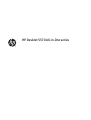 1
1
-
 2
2
-
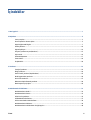 3
3
-
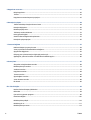 4
4
-
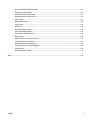 5
5
-
 6
6
-
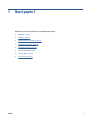 7
7
-
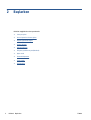 8
8
-
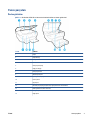 9
9
-
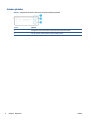 10
10
-
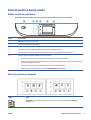 11
11
-
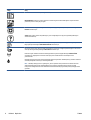 12
12
-
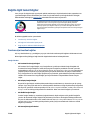 13
13
-
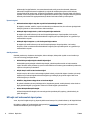 14
14
-
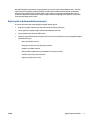 15
15
-
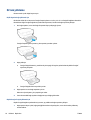 16
16
-
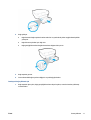 17
17
-
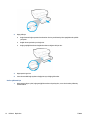 18
18
-
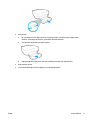 19
19
-
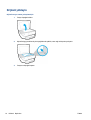 20
20
-
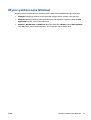 21
21
-
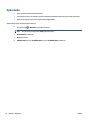 22
22
-
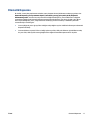 23
23
-
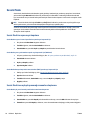 24
24
-
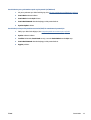 25
25
-
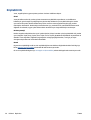 26
26
-
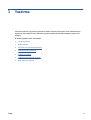 27
27
-
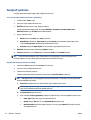 28
28
-
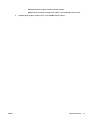 29
29
-
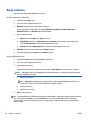 30
30
-
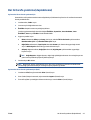 31
31
-
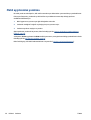 32
32
-
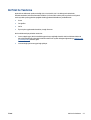 33
33
-
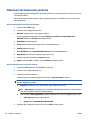 34
34
-
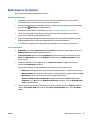 35
35
-
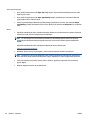 36
36
-
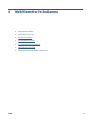 37
37
-
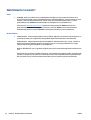 38
38
-
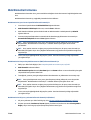 39
39
-
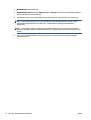 40
40
-
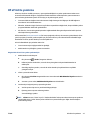 41
41
-
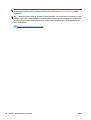 42
42
-
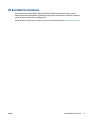 43
43
-
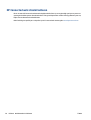 44
44
-
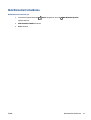 45
45
-
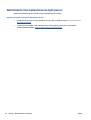 46
46
-
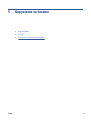 47
47
-
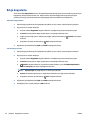 48
48
-
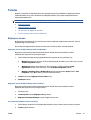 49
49
-
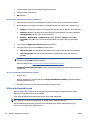 50
50
-
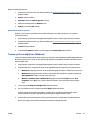 51
51
-
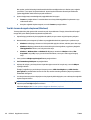 52
52
-
 53
53
-
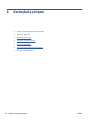 54
54
-
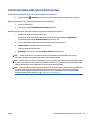 55
55
-
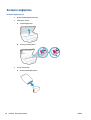 56
56
-
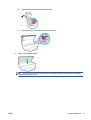 57
57
-
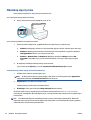 58
58
-
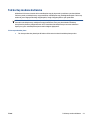 59
59
-
 60
60
-
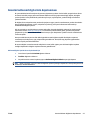 61
61
-
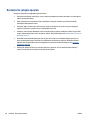 62
62
-
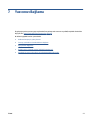 63
63
-
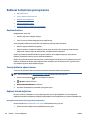 64
64
-
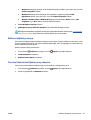 65
65
-
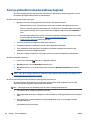 66
66
-
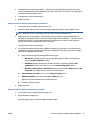 67
67
-
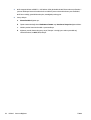 68
68
-
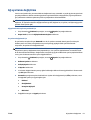 69
69
-
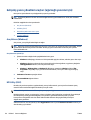 70
70
-
 71
71
-
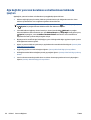 72
72
-
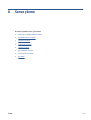 73
73
-
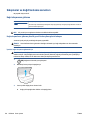 74
74
-
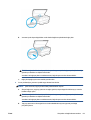 75
75
-
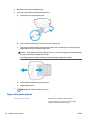 76
76
-
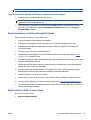 77
77
-
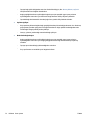 78
78
-
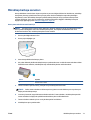 79
79
-
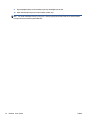 80
80
-
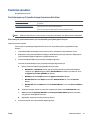 81
81
-
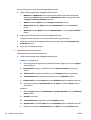 82
82
-
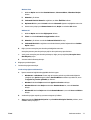 83
83
-
 84
84
-
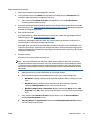 85
85
-
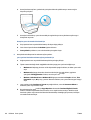 86
86
-
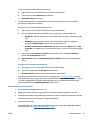 87
87
-
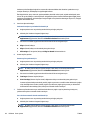 88
88
-
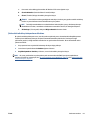 89
89
-
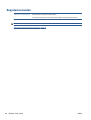 90
90
-
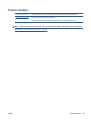 91
91
-
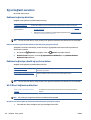 92
92
-
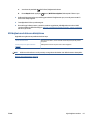 93
93
-
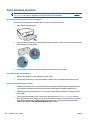 94
94
-
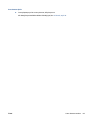 95
95
-
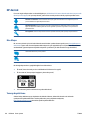 96
96
-
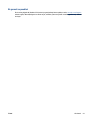 97
97
-
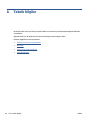 98
98
-
 99
99
-
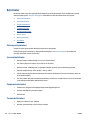 100
100
-
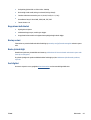 101
101
-
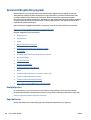 102
102
-
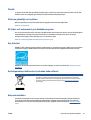 103
103
-
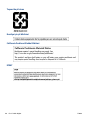 104
104
-
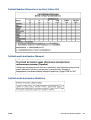 105
105
-
 106
106
-
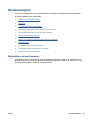 107
107
-
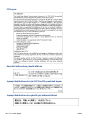 108
108
-
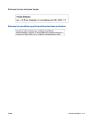 109
109
-
 110
110
-
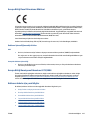 111
111
-
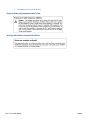 112
112
-
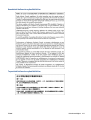 113
113
-
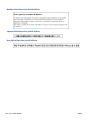 114
114
-
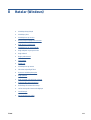 115
115
-
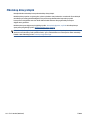 116
116
-
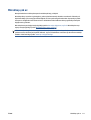 117
117
-
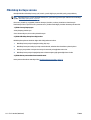 118
118
-
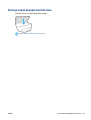 119
119
-
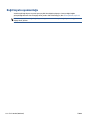 120
120
-
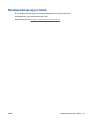 121
121
-
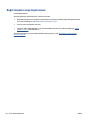 122
122
-
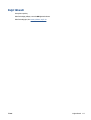 123
123
-
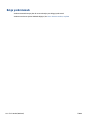 124
124
-
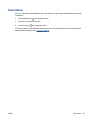 125
125
-
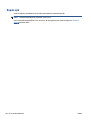 126
126
-
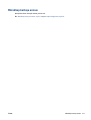 127
127
-
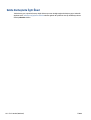 128
128
-
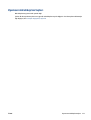 129
129
-
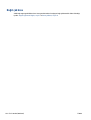 130
130
-
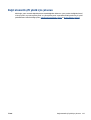 131
131
-
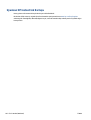 132
132
-
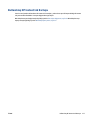 133
133
-
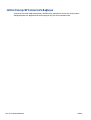 134
134
-
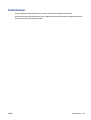 135
135
-
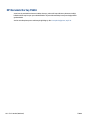 136
136
-
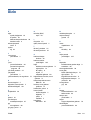 137
137
-
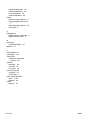 138
138
HP DeskJet Ink Advantage 5570 All-in-One Printer series Kullanici rehberi
- Kategori
- Yazdır
- Tip
- Kullanici rehberi
- Bu kılavuz aynı zamanda aşağıdakiler için de uygundur:
İlgili makaleler
-
HP DeskJet Ink Advantage 5640 All-in-One Printer series Kullanici rehberi
-
HP DeskJet Ink Advantage 4530 All-in-One Printer series Kullanici rehberi
-
HP DeskJet Ink Advantage Ultra 5730 All-in-One Printer series Kullanici rehberi
-
HP AMP 130 Printer Kullanici rehberi
-
HP DeskJet Ink Advantage 3830 All-in-One Printer series Kullanici rehberi
-
HP DeskJet Ink Advantage 4670 All-in-One Printer series Kullanici rehberi
-
HP DeskJet 3700 All-in-One Printer series Kullanici rehberi
-
HP ENVY 5646 e-All-in-One Printer Kullanici rehberi
-
HP ENVY 5660 e-All-in-One Printer Kullanici rehberi
-
HP DeskJet 2130 All-in-One Printer series Kullanici rehberi